Get ist ein beliebtes kostenloses Befehlszeilenprogramm zum Herunterladen von Dateien aus dem Internet über HTTP , HTTPS und FTP Protokolle. Es unterstützt sowohl Internet Protocol Version 4 (IPv4 ) und Internet Protocol Version 6 (IPv6 ) Adressen.
Wenn Sie zwangsweise entweder IPv4 auswählen möchten oder IPv6 für wget beim Herunterladen von Dateien müssen Sie dies ausdrücklich tun oder die Standardkonfiguration ändern.
[Das könnte Ihnen auch gefallen:So legen Sie eine statische IP-Adresse unter Ubuntu Linux fest]
In diesem Leitfaden führe ich Sie durch das Erzwingen von IPv4 oder IPv6 Verbindungen für das Dienstprogramm wget zum Herunterladen von Dateien aus dem Internet unter Linux.
Installieren Sie Wget unter Linux
Bevor wir mit der Verwendung von wget fortfahren , müssen Sie es zuerst installieren, wenn Ihr Linux-System nicht standardmäßig damit geliefert wird.
$ sudo apt install wget [On Debian/Ubuntu/Mint] $ sudo dnf install wget [On RHEL/Fedora/CentOS] $ sudo zypper install wget [On OpenSUSE] $ sudo pacman -Sy wget [On Arch/Manjaro Linux]
Zwingen Sie Wget, sich explizit entweder mit IPv4 oder IPv6 zu verbinden
Wenn Sie den allgemeinen 'wget <URL>' verwenden Befehl, überprüft es sowohl A Einträge in DNS, die nur 32-Bit-IPv4 enthält Adresse der angegebenen Domain und AAAA Einträge im DNS, die 128-Bit-IPv6 enthalten Adresse.
$ wget https://ftp.gnu.org/gnu/wget/wget-latest.tar.gz
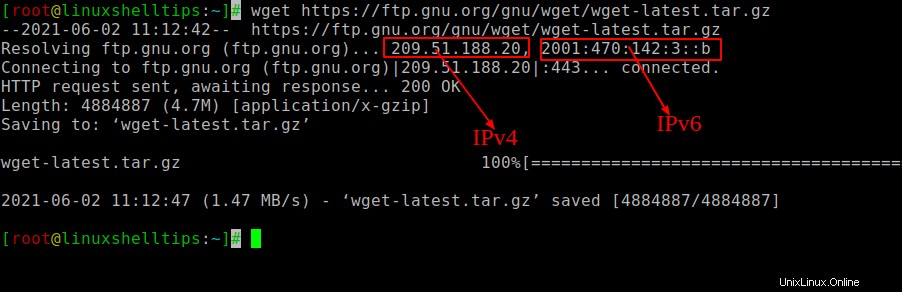
Dann stellt wget höchstwahrscheinlich eine Verbindung zu IPv6 her oder IPv4 .
Wget zur Verwendung von IPv4 zwingen
Falls Sie wget möchten um nur nach IPv4 zu suchen adressieren und sich damit verbinden, müssen Sie den '--inet4-only' verwenden Flag mit dem wget-Befehl wie gezeigt.
$ wget --inet4-only https://ftp.gnu.org/gnu/wget/wget-latest.tar.gz
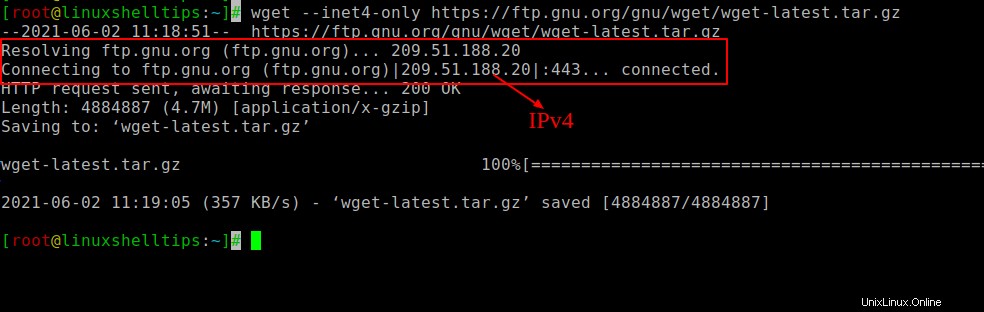
Verwenden Sie den obigen Befehl wget prüft nur IPv4 Adresse in A zeichnet IPv6 auf und ignoriert es Adresse in AAAA Aufzeichnungen.
Wget zur Verwendung von IPv6 zwingen
Ebenso können Sie auch '--inet6-only' verwenden Flag, um wget zu verbinden zwangsweise zu IPv6 Adresse, indem Sie A ignorieren Datensätze und IPv4 Adressen.
$ wget --inet6-only https://ftp.gnu.org/gnu/wget/wget-latest.tar.gz
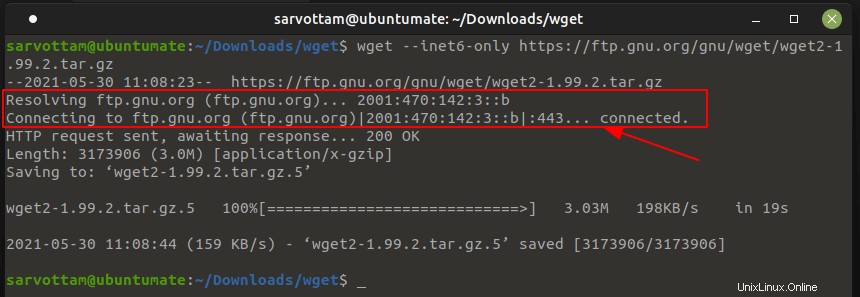
Wenn die Host-DNS-Einträge keine IPv6-Adresse enthalten, wird der Fehler wie im folgenden Bild gezeigt angezeigt.
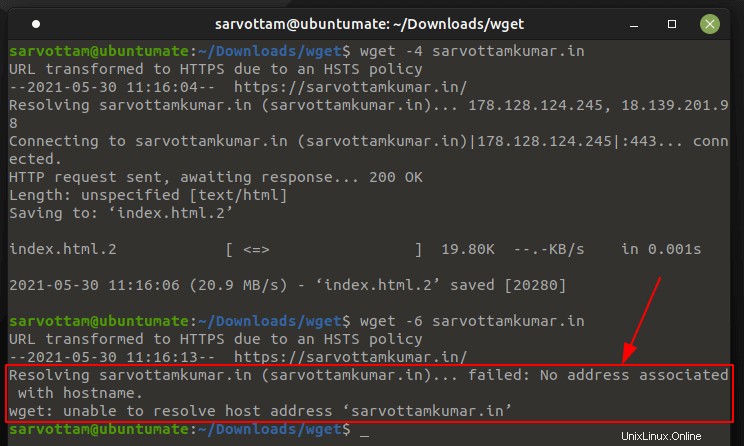
Zwingen Sie Wget, sich standardmäßig entweder mit IPv4 oder IPv6 zu verbinden
Alternative zu '--inet4-only' oder '--inet6-only' Mit der Option wget können Sie auch sein Standardverhalten ändern, um IPv4- oder IPv6-Adressen vollständig zu vermeiden und sich nur mit einer Adresse zu verbinden, ohne jedes Mal Flags zu nehmen.
Was Sie tun müssen, ist 'inet4_only' zu setzen oder zu löschen in der wget-Initialisierungsdatei .wgetrc befindet sich entweder unter /etc/wgetrc (systemweit für alle Benutzer) oder $HOME/.wgetrc (für einen einzelnen Benutzer).
inet4_only = on/off
Es funktioniert genauso wie '--inet6-only' Dabei deaktiviert wget zwangsweise die Verbindung zu IPv4 und stellt standardmäßig nur eine Verbindung zu IPv6-Hosts her. Ebenso können Sie die IPv6-Suche deaktivieren und nur eine Verbindung zu IPv4 herstellen, indem Sie die folgende Zeile in die globale Init-Datei einfügen.
inet6_only = on/off
Stellen Sie Wget so ein, dass es standardmäßig IPv4 oder IPv6 verwendet
Falls Sie wget möchten zuerst nach IPv6 zu suchen oder IPv4 Adressen ständig, Sie können auch die Reihenfolge der standardmäßigen Auswahl von Adressen ändern.
Das Einzige, was Sie tun müssen, ist den Wert von '--prefer-family' zu bearbeiten Option im wget Initialisierungsdatei .wgetrc .
--prefer-family=none/IPv4/IPv6
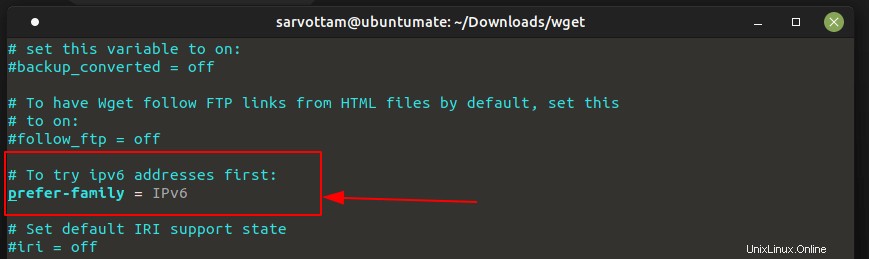
Basierend auf dem obigen Wert beim Zugriff auf einen Host, der den Domänennamen sowohl in IPv6 auflöst und IPv4 Adressen, wget versucht zuerst, eine Verbindung zu den Adressen mit der angegebenen Adressfamilie herzustellen, und wenn die Adresse nicht gefunden wird, wechselt sie zu einer anderen Familienadresse.
Dies hilft auch wget um zwischen IPv4 zu wählen und IPv6 Verbindung, wenn die Konfiguration im DNS-Eintrag des Hosts beides unterstützt.